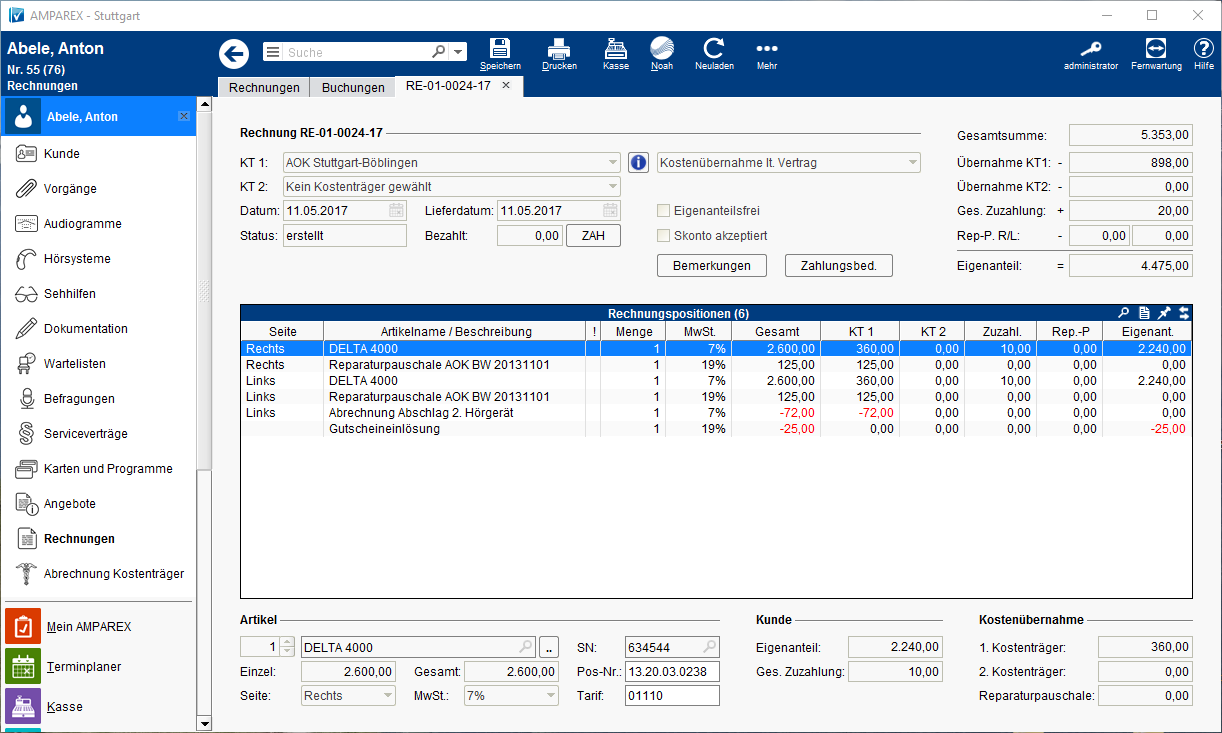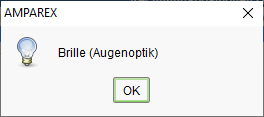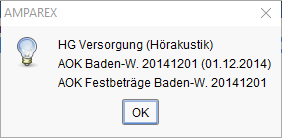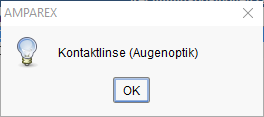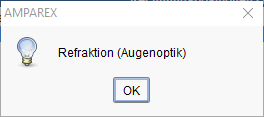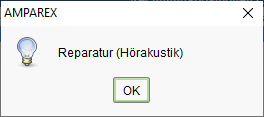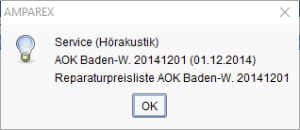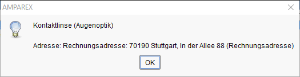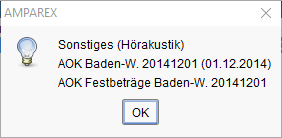Öffnen Sie eine Rechnung zum Kunden, enthält diese Einträge des zugrunde liegenden Angebotes und ist mit diesem, bis auf die Bearbeitung identisch. Abweichend können in dieser Detailansicht folgende Änderungen vorgenommen werden.
Funktionsleiste
| Erweitern | |||||||||||||||||||||||||||||||||||||||
|---|---|---|---|---|---|---|---|---|---|---|---|---|---|---|---|---|---|---|---|---|---|---|---|---|---|---|---|---|---|---|---|---|---|---|---|---|---|---|---|
| |||||||||||||||||||||||||||||||||||||||
|
Maskenbeschreibung
| Maske | Beschreibung | |||||||||||
|---|---|---|---|---|---|---|---|---|---|---|---|---|
| Status | Der Status ist nicht änderbar. Dieser kann sein:
| |||||||||||
| PosNr. | Möchte der Kunden die gestellte Rechnung bei seinem Kostenträger (privat versichert) nachträglich einreichen, ist es durchaus möglich, dass der Kostenträger diese Angaben benötigt. | |||||||||||
| Die Rechnung kann ganz oder teilweise auf bezahlt, mit Angabe der Zahlungsart, gesetzt werden. Ferner können bestehende Buchungen storniert werden. Für jede Zahlung kann zusätzlich eine Quittung (Beleg) oder der Zuzahlungsbeleg gedruckt werden bzw. Belege zu bestehenden Buchungen nachgedruckt werden (siehe auch → Bezahlen, Zahlungen & Mahnungen). | |||||||||||
| In einer generierten Rechnung können nachträglich interne Bemerkungen, Bemerkungen für den Kunden und oder dem Kostenträger eingefügt werden.Im Dialog 'Bemerkungen' haben Sie die Möglichkeit, über einen Suchdialog auf die in den Stammdaten hinterlegten Textbausteine zu zugreifenzuzugreifen. Im Suchdialog ist eine Mehrfachauswahl zur Übernahme in die Bemerkungen möglich. Der im Dialog hinterlegte Text wird im Tooltipp Tooltip der Schaltfläche angezeigt.
| |||||||||||
| Zahlungsbedingungen und oder Bedingungen an der Ratenzahlung können ebenfalls nachträglich bearbeitet werden. Um das nachträgliche bearbeiten Bearbeiten dieser zu zulassenzuzulassen, muss die Option 'Nachträgliches ändern an der Ratenvereinbarung' gesetzt sein. |